Qt 編程指南 9 軟件打包
阿新 • • 發佈:2017-09-10
exe 自動生成 三方 安裝 目錄 1.3 雙擊 ces 對話
平臺
使用此一樣例說明所有打包過程
- VS2013
- QT
- Opencv2.4.1.3(64位)
1、Qt Widgets Application可執行程序發布方式
1.1 用 QtCreator 新建一個 Qt Widgets Application 項目,直接用默認的 QMainWindow 程序就可以了,項目名字假定是 Qt_Window。
然後以 Release 方式編譯生成 exe 程序:
然後在工程目錄生成的Release 文件夾下找到生成的 Qt_Window.exe

復制到桌面文件夾EXE下(隨意選取路徑)
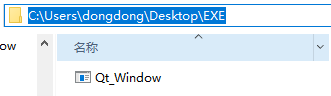
1.2 打開命令行
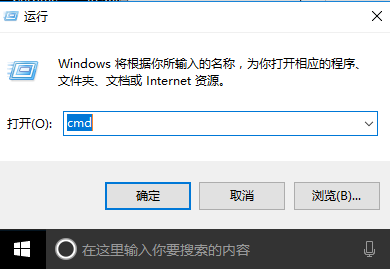
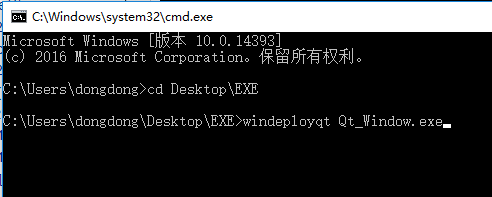
進入剛才創建的EXE文件夾目錄下
cd Desktop\EXE
然後使用windeployqt自動生成鏈接庫工具, 執行
windeployqt Qt_Window.exe
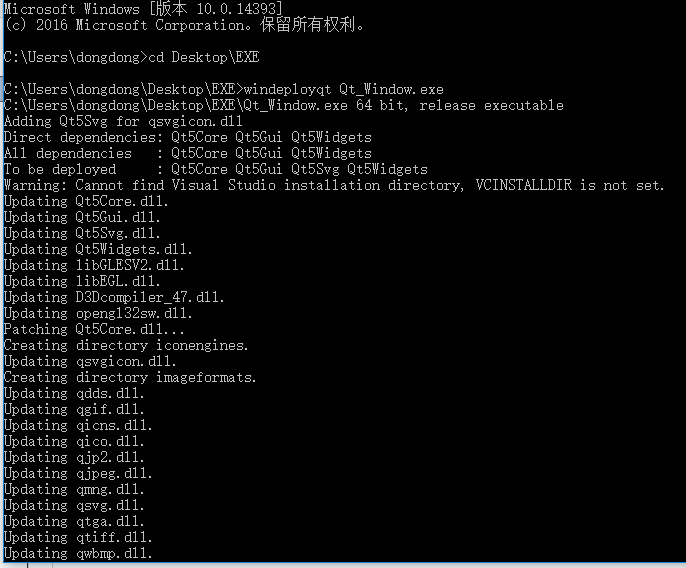
之後看到,EXE文件夾下自動生成各種QT庫文件
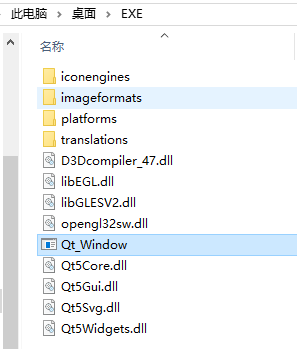
2 如果還依賴了第三方庫文件(例如Opencv)需要手動復制進來。
- windeployqt 是QT自帶的工具,所以只能訪問QT本身的路包含的庫文件,所以Opencv甚至VS2013的基本庫要自己添加。
2.1:下載並安裝 process explorer軟件,因為可以用它來查看Qt_Window.exe用到了那些第三方庫的dll.
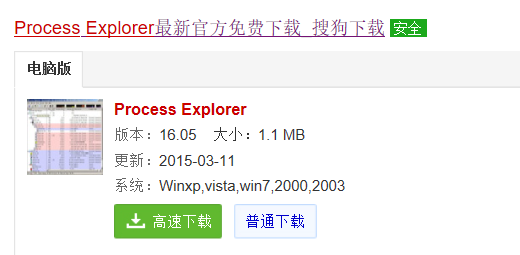
2.2:打開 process explorer, 將菜單 View -> Lower Plane View -> Dlls 勾選上。再運行Qt_Window.exe。就可以在process explorer中查看第三方庫的dll.如下圖:
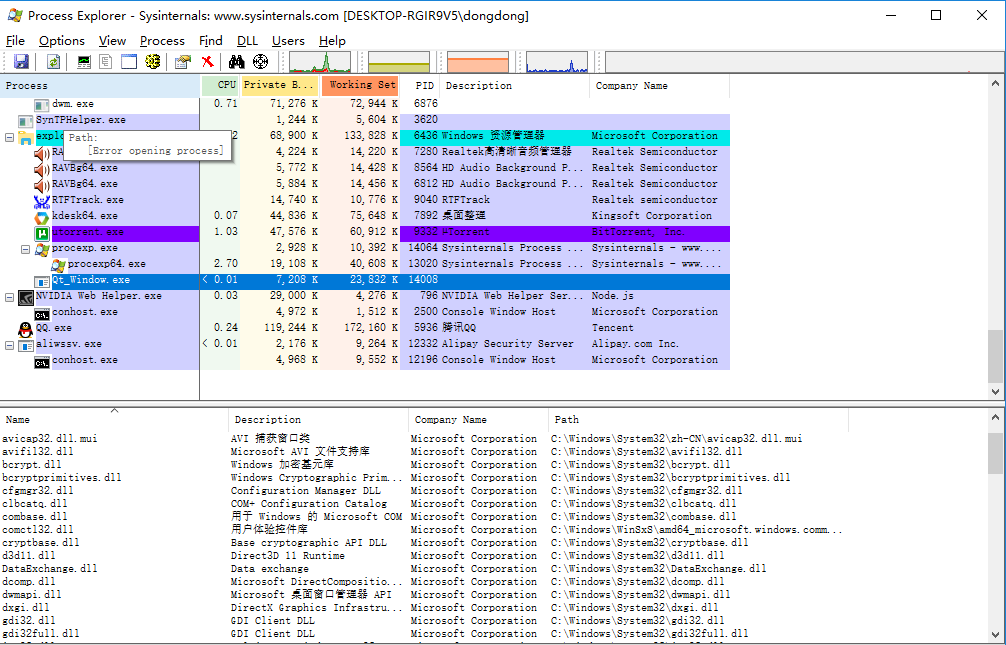
在其中我們發現 依賴的Opencv庫有三個

雙擊第三方依賴庫,彈出如下圖對話框,點擊Explore, 將相應的 dll 復制粘貼到 myPCD文件夾中。完成所有第三方庫的復制
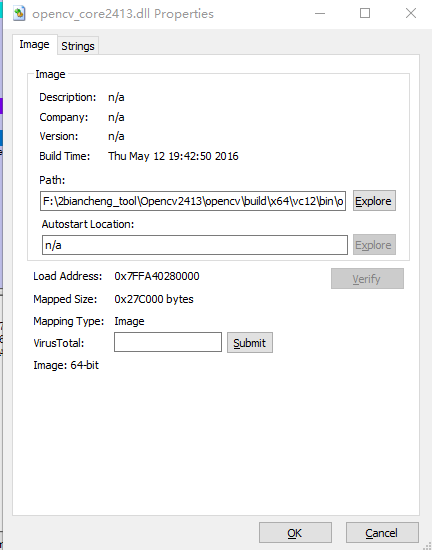
將這三個庫復制到EXE文件夾下
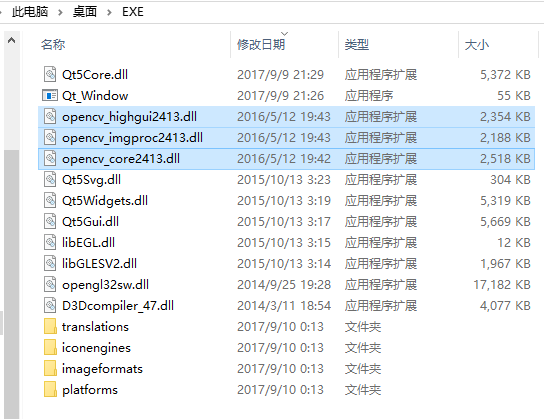
之後整體就可以復制到另外一臺電腦,成功運行。
(默認另外一臺電腦需要安裝好VS2013,不然還要像添加opencv庫一樣,把VS調用的基本庫添加進去)
如下圖中VS2013調用的庫
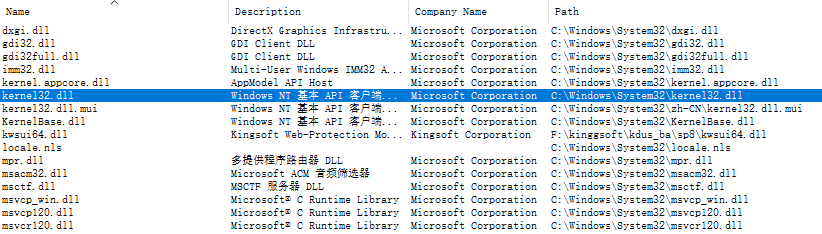
Qt 編程指南 9 軟件打包
